MyLangEdit PO-Editor
Firebird und Turbobird
Die Seite von Turbobird existiert nicht mehr!
Von Turbobird können nur das Programm - ein einzelnes EXE-File - oder den Sourcecode hier herunterladen.
Den Sourcecode zu Turbobird gibt es auch auf Github
Wenn Sie den Sourcecode herunterladen und mit Lazarus kompilieren erscheint eine Fehlermeldung beim Erstellen des Exe-Files. Ich habe die entsprechende Stelle auskommentiert und es gab keine Probleme mehr. Turbobird ist anstandslos gelaufen.
Das Arbeiten mit dem Sourcecode von Turbobird soll hier keiner näheren Betrachtung unterzogen werden, nur das Arbeiten mit Turbobird.
Am besten ist, Sie laden sich fürs Erste TurboBird for Win64 1.2.0 oder TurboBird for Win32 1.2.0 herunter, speicern es in einem Verzeichnis Ihrer Wahl und verknüpfen das Programm mit dem Menü Werkzeuge (Externe Werkzeuge einrichten ...). Ich habe mir für die Werkzeuge/Tools ein eigenes Verzeichnis angelegt. Auch die Tools für Lazarus, die ich verwende, kopiere ich in dieses Verzeichnis. Oft mach man kleine Änderungen für sich selbst und die wären ansonsten beim Installieren der nächsten Lazarus Version verschwunden.
Wenn Sie Turbobird gestartet haben können Sie aus drei Menüpunkten auswählen. Wir nehmen das Menü "RegisterDatabase". Es erscheint ein Formular zum Verbinden mit der Datenbank. Wir verbinden mit unserer Testdatenbank. Das ausgefüllte Formular sieht folgendermaßen aus:
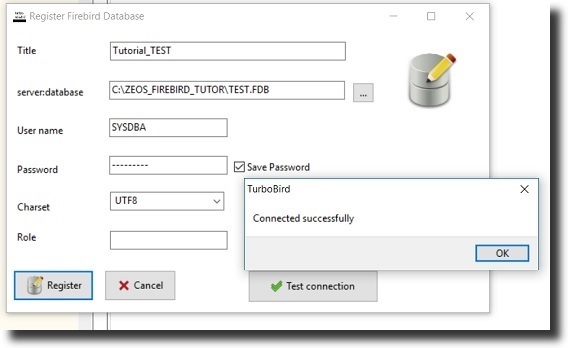
Title:
Die Bezeichnung der Datenbankverknüpfung.
"Tutorial_TEST"
server:database:
Der Speicherort und Bezeichnung der Datenbank
"C:\ZEOS_FIREBIRD_TUTOR\TEST.FDB", wenn Sie die Datenbank an diesem
Ort gespeichert haben.
User name:
"SYSDBA", der Standard-User in Firebird
Password:
"masterkey", das Standard-Passwort von Firebird
Save Password:
X Sollte bestätigt werden. Dann fragt sie Turbobird nicht immer nach dem Passwort.
Charset:
"UTF8" - ein anderer Characterset sollte mit Lazarus in der Regel nicht verwendet werden.
Role:
Bleibt leer. Ist dafür gedacht Benutzer mit einer Bezeichnung in Firebird zu verwalten.
Wenn die Daten korrekt eingegeben wurden, dann erscheint beim klicken auf "Test connection" eine Meldungsbox mit der Mitteilung "Connected successfully". Mit "OK" bestätigen und auf "Register" klicken. Wenn Sie im Programmfenster links oben auf "localhost" klicken sollte "Tutorial_TEST" darunter auftauchen. Diese Registrierung braucht in der Regel nur einmal durchgeführt zu werden.
Das Arbeiten mit Turbobird ist sehr angenehm und "ballastfrei".
<>

